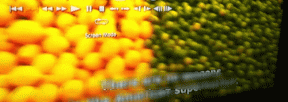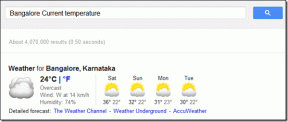Förstå och hantera Skype-appbehörigheter i Windows 8
Miscellanea / / December 02, 2021

Förbättringarna gör det definitivt lättare för dig att hålla kontakten med människor. Och det är helt upp till dig att hantera dessa behörigheter och välja vilken grad av tillgänglighet du vill att den ska visa dina kontakter.
Låt oss ta en titt på de behörigheter som finns där, vad de betyder och hur du kan ändra eller hantera dem.
Coolt tips: Användare av desktopversionen av Skype tycker att kampanjer och hjälptips är ganska irriterande. Så här kan du stänga av dem. Vi har ett annat tips som hjälper dig stäng av Skype-ljud och popup-meddelanden.
Steg för att ändra Skype-appens behörigheter
Stegen är så enkla som de kan vara. Så börja med att starta Skype-appen från startskärmen.
Steg 1: Skjut på programmets högra kant för att starta charmsfältet. Stöta på inställningar.
Steg 2: Det kommer att lansera inställningar sida för Skype-appen. Klicka på alternativet för Behörigheter som visas i bilden nedan.

Steg 3: Nästa ruta på skärmen skulle vara Behörigheter sida. Sekretessalternativen eller behörigheterna som kan växlas visas nedan. Du kan dra skjutreglaget för varje alternativ för att aktivera eller inaktivera den specifika behörigheten.

Med det sagt kommer vi att försöka förstå innebörden av att aktivera eller inaktivera dessa behörigheter.
Webbkamera och mikrofon: Det behövs ingen förklaring till detta, eller hur? Det låter appen komma åt din maskins integrerade webbkamera och mikrofon. Och i allmänhet skulle vi alla vilja att det förblir påslaget.
Aviseringar: Om du inte vill ha någon form av avisering för ett samtal, meddelande eller något, kan du stänga av denna behörighet. Det kommer att hålla dig borta från allt besvär. Jag brukar göra det när jag är upptagen med en personlig uppgift.
Låsskärm: Med det här alternativet aktiverat skulle du kunna se aviseringar, snabba statusuppdateringar och ta emot samtal även i låst läge. Att stänga av det innebär att Skype förhindras från att köras i bakgrunden.
Snabbtips: När låsskärmsbehörighet är aktiverad kan du gå till Inställningar -> Alternativ och under Integritet välj vem som kan skicka meddelanden eller ringa dig. Det fungerar som en förebyggande åtgärd mot oönskade samtal.
Slutsats
Behörigheterna här är mer av ett meddelandehanteringssystem. Och det är alltid bra att ställa in dem enligt dina krav. Det finns fler tillgängliga under Skype-alternativ som du kanske vill kolla in.